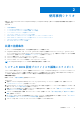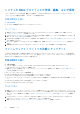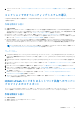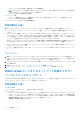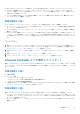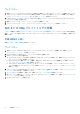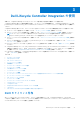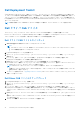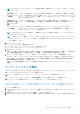Users Guide
Table Of Contents
- Microsoft System Center Configuration Manager 用 Dell Lifecycle Controller Integration バージョン 3.1 ユーザーズ ガイド
- Microsoft System Center Configuration Manager 用 Dell Lifecycle Controller Integration(DLCI)について
- 使用事例シナリオ
- Dell Lifecycle Controller Integration の使用
- DLCI のライセンス付与
- Dell Deployment Toolkit
- Dell ドライバ Cab ファイル
- ターゲットシステムの設定
- 自動検出とハンドシェイク
- タスクシーケンスからのドライバの適用
- タスクシーケンスの作成
- Dell 固有のタスクシーケンスの作成
- カスタムタスクシーケンスの作成
- タスクシーケンスの編集
- オペレーティングシステムイメージとドライバパッケージを適用するためのタスクシーケンス手順の設定
- オペレーティングシステムイメージの適用
- Dell ドライバパッケージの追加
- タスクシーケンスの導入
- タスクシーケンスメディアのブータブル ISO の作成
- System Viewer ユーティリティ
- Configuration Utility
- Integrated Dell Remote Access Controller コンソールの起動
- Task Viewer
- Dell Lifecycle Controller Integration を使用して実行できる追加タスク
- 設定ユーティリティの使用
- サーバーのインポートユーティリティの使用
- System Viewer ユーティリティの使用
- トラブルシューティング
- 関連文書とリソース
○ ライセンスとして取り付け済み、有効化済み、および初期化済み。
メモ: iDRAC vFlash カードが必要となるのは、デルの PowerEdge サーバー第 11 世代のみです。第 12、および第 13 世代の
PowerEdge サーバーには Enterprise ライセンスが必要です。
○ 少なくとも 384 MB の利用可能な空き容量。
● ネットワーク共有:
○ ネットワーク共有を持つシステムとの通信を行うための、iDRAC に関する許可とファイアウォール設定が行われている。
○ 少なくとも 384 MB の利用可能な空き容量。
● ターゲットシステムの iDRAC における管理者権限。
作業を開始する前に
単体システムまたはコレクションのシステムプロファイルのエクスポートを開始する前に、次のことを確認してください。
● ファームウェアのアップデート、オペレーティングシステムの導入、ファームウェアの設定などの操作を実行しないようにして
ください。
● Lifecycle Controller を使用してオペレーティングシステムを導入した後は、Lifecycle Controller のステータスがオペレーティング
システムのインストールを示さないため、OEM ドライブ(OEMDRV)が 18 時間オープン状態になります。オペレーティングシ
ステムの導入後にアップデート、設定、復元などの操作を実行する必要がある場合は、OEMDRV パーティションを削除します。
パーティションを削除するには、iDRAC をリセットするか、システムサービスをキャンセルします。
iDRAC のリセットまたはシステムサービスのキャンセルに関する詳細は、support.dell.com/home で入手可能の 『Dell Lifecycle
Controller Remote Services User’s Guide』(Dell Lifecycle Controller Remote Services ユーザーズガイド)を参照してください。
● バックアップをスケジュールした場合は、ターゲットシステムで BIOS アップデートや RAID 設定などの他のリモートサービスジ
ョブをスケジュールしないでください。
● エクスポートの実行中およびエクスポート後に、バックアップイメージファイルが改ざんされることがないようにしてくださ
い。
ワークフロー
1. 単体ターゲットシステムのシステムプロファイルをエクスポートするには、[System Viewer] ユーティリティを起動します。シ
ステムのコレクションのシステムプロファイルをエクスポートするには、[Config Utility](設定ユーティリティ)を起動します。
詳細については、「System Viewer ユーティリティ」または「設定ユーティリティ」を参照してください。
2. [System Viewer] ユーティリティまたは[Config Utility](設定ユーティリティ)で [Platform Restore](プラットフォームの復
元)を選択します。
3. 単体システムについては、「システムプロファイルのエクスポート」を参照してください。
4. コレクションについては、「コレクション内のシステムプロファイルのエクスポート」を参照してください。
iDRAC vFlash カードまたはネットワーク共有からのサー
バープロファイルのインポート
Configuration Manager 用 DLCI を使用して、iDRAC vFlash カードまたはネットワーク共有から、単体システムまたはシステムのコレ
クションのシステムプロファイルのバックアップを復元することができます。
作業を開始する前に
● 共通の前提条件
● サーバーのサービスタグがバックアップ時と同じか空のいずれかです。
● iDRAC vFlash カード:
○ ライセンスとして取り付け済みで、SRVCNF パーティションが有効になっています。Lifecycle Controller で、バックアップ中
に、バックアップイメージファイルを格納する、ラベル名が SRVCNF のパーティションが vFlash SD カードで自動的に作成
されます。ラベル名が SRVCNF のパーティションがすでに存在する場合は、上書きされます。詳細については、dell.com/
support/manuals にある Lifecycle Controller のマニュアルを参照してください。
○ 使用可能な空き容量が最低 384 MB ある。
14 使用事例シナリオ